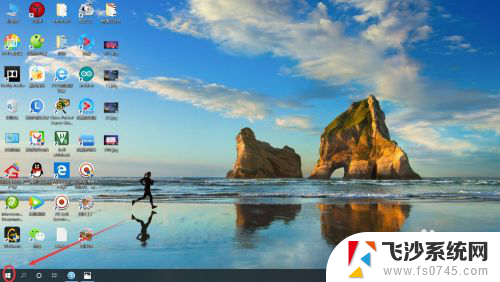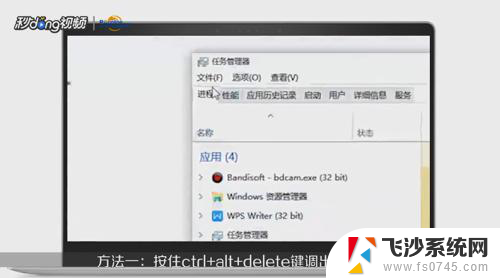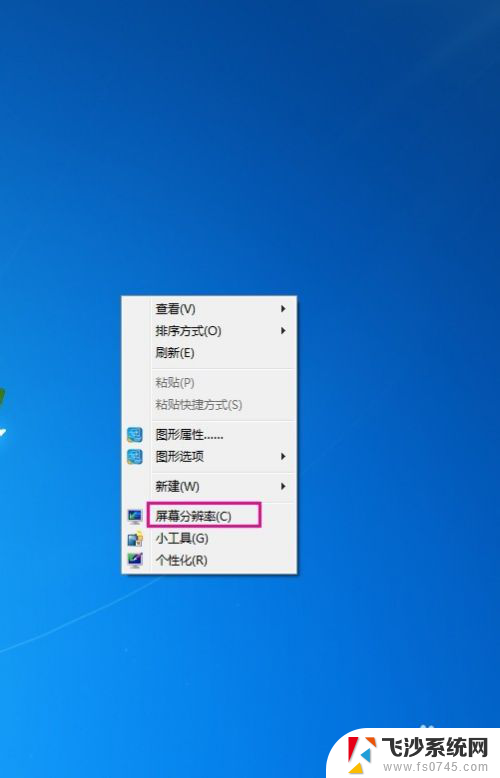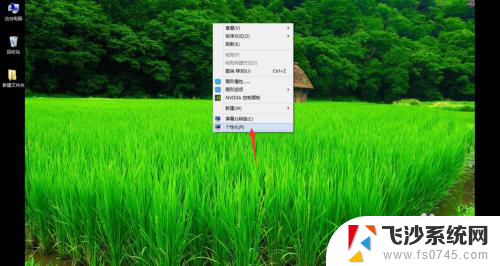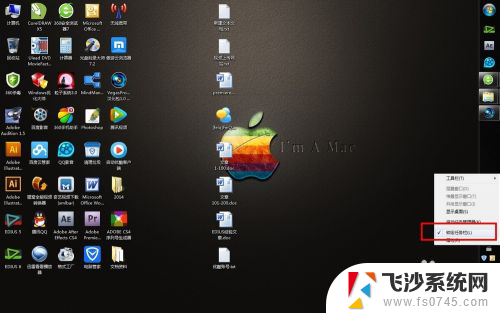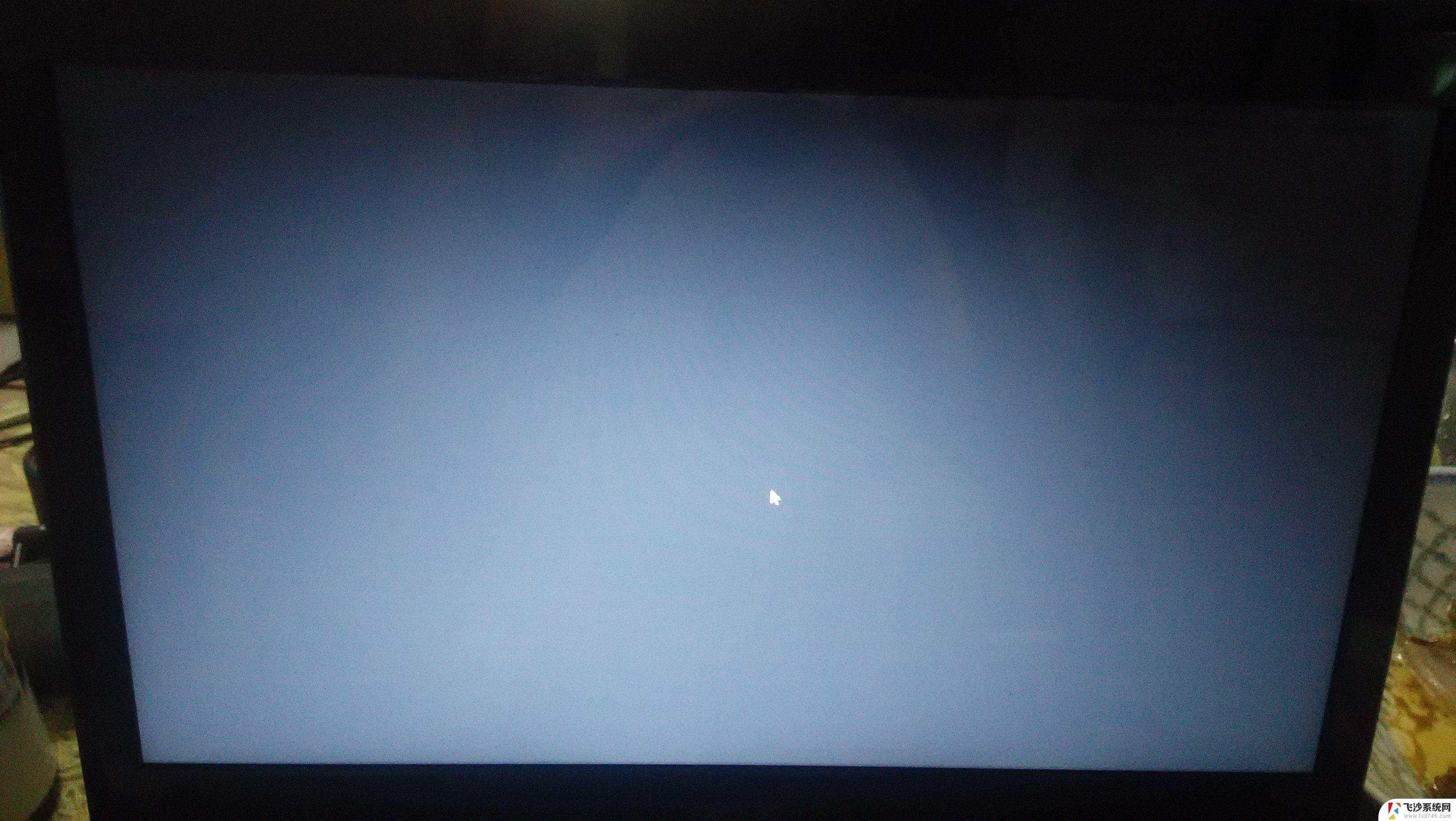电脑桌面两侧有黑边怎么办 怎样解决电脑屏幕两侧出现黑边
当我们使用电脑时,可能会遇到电脑屏幕两侧出现黑边的情况,这种情况通常是由于显示屏分辨率设置不正确或者显示器的设置问题导致的,在遇到这种情况时,我们可以通过一些简单的方法来解决这个问题,让屏幕显示效果更加清晰和舒适。接下来我们将介绍一些解决电脑屏幕两侧出现黑边问题的方法,帮助大家更好地解决这一困扰。
具体步骤:
1.电脑屏幕出现两侧黑边的问题,其实主要就是屏幕分辨率改变了。只要调整一下就会变成满屏,一般不满屏肯定是屏幕分辨率没有调整成电脑适合的分辨率。

2.在屏幕两侧黑边的电脑桌面空白处右击鼠标,在弹出的右键菜单中选择屏幕分辨率选项。
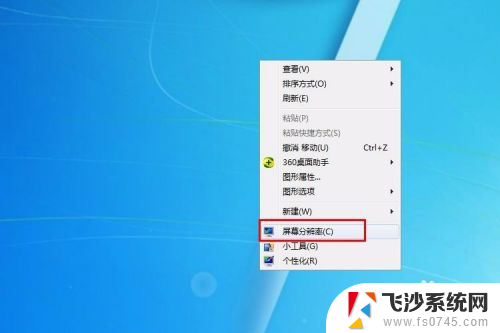
3.进入屏幕分辨率的设置界面,可以看到当前的分辨率为1024X768。也就是4:3的比例,这在宽屏的电脑显示器上肯定是不满屏的。接下来就是要修改掉它。
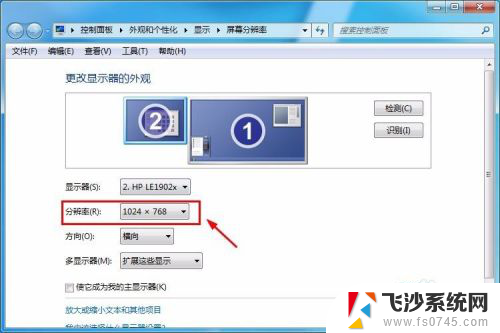
4.点击分辨率的选项,会弹出一个选择分辨率的下拉窗口。这里选择最大,也就是系统推荐的分辨率,这里改为1366X768。
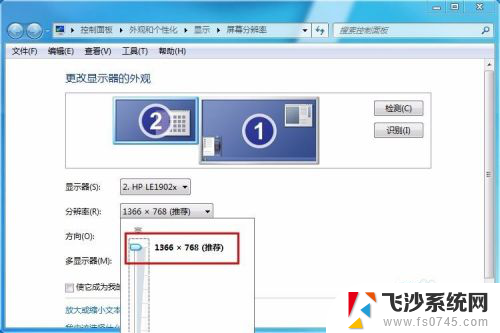
5.选择好分辨率之后,在界面会显示当前设置的分辨率,然后点击右下角的应用选项。
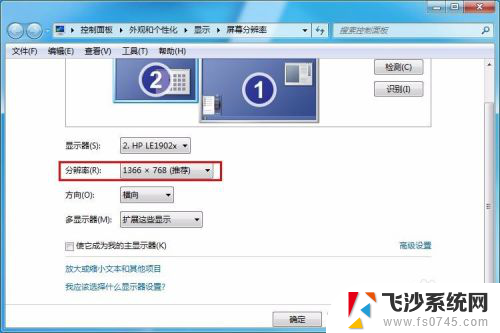
6.接着界面会弹出一个提示窗口,提示是否保留这些显示设置,这里点击保留更改选项即可。
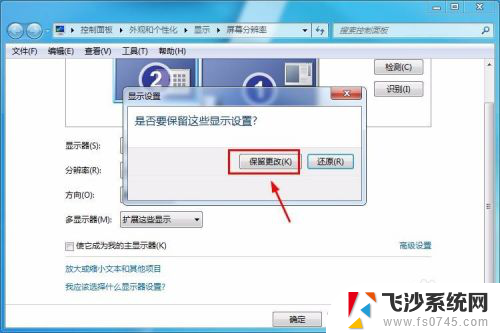
7.然后就可以关闭屏幕分辨率设置窗口了,这个时候就可以看到屏幕是满屏的了,两侧也没有黑边了。

以上是解决电脑桌面两侧出现黑边的全部内容,如果需要的话,您可以按照以上步骤进行操作,希望对大家有所帮助。